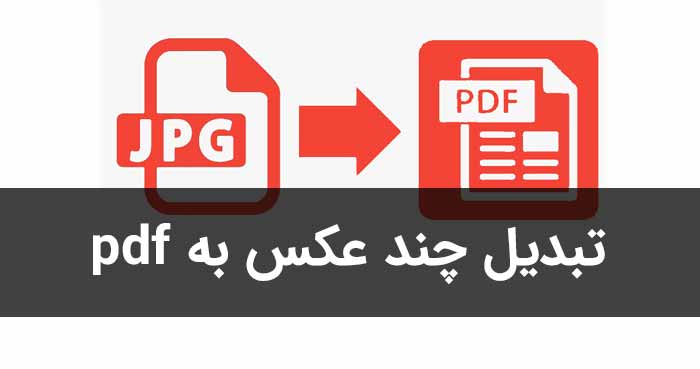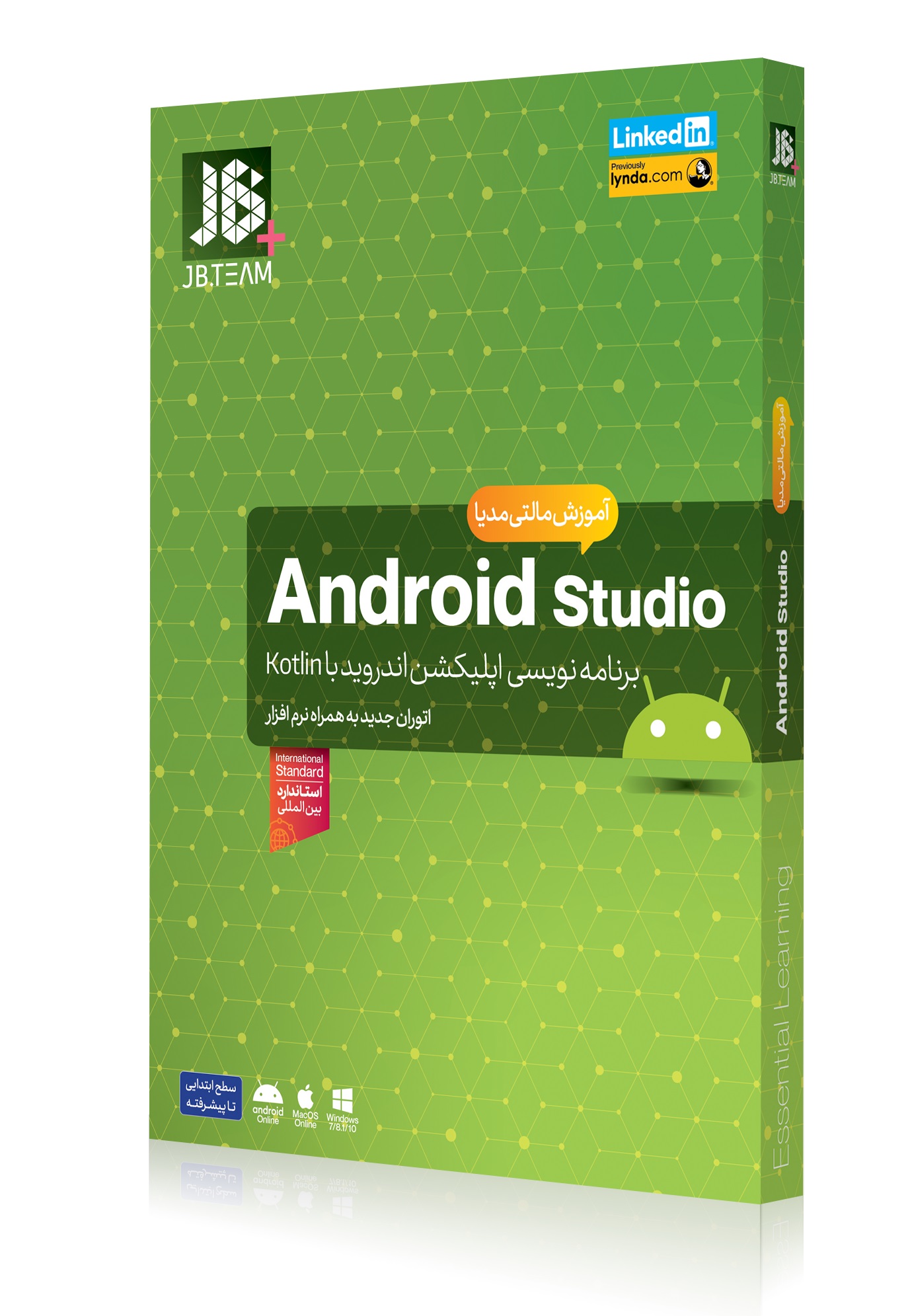پخش کردن صدای لپتاپ روی گوشی (انلاین و بدون سیم)
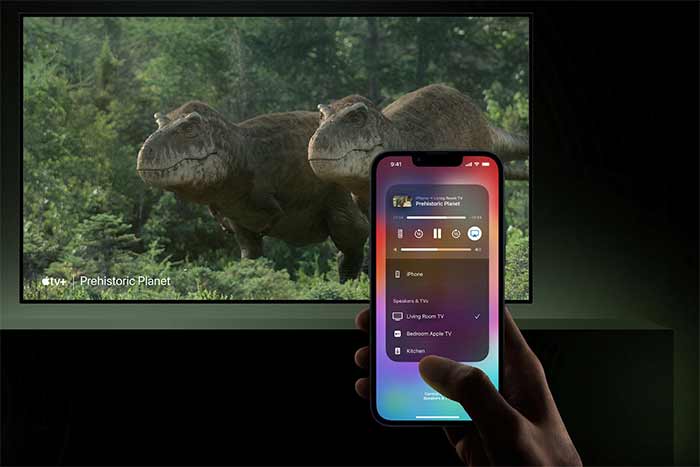
انتقال صدای لپتاپ به گوشی میتواند تجربهای کاربردی و جذاب باشد، چه بخواهید موسیقی را با هدفون گوشی گوش کنید، چه گوشی را بهعنوان بلندگو استفاده کنید. این کار با روشهای با سیم (مانند کابل AUX یا USB) یا بیسیم (مانند بلوتوث و وایفای) امکانپذیر است.
در این مقاله، ابتدا به تاریخچه مختصر فناوریهای انتقال صدا میپردازیم و سپس روشهای مختلف را با تمرکز ویژه بر اپلیکیشنهای کاربردی برای روشهای بیسیم بررسی میکنیم. مراحل گامبهگام، مزایا، معایب و نکات کلیدی هر روش بهصورت خلاصه و یکپارچه ارائه شده تا نیازهای شما را بهطور کامل برآورده کند. اگر به دنبال راهی ساده و مؤثر برای پخش صدای لپتاپ روی گوشی هستید، این مقاله راهنمای شماست!
تاریخچه فناوری انتقال صدا
انتقال صدا بین دستگاهها از دهههای گذشته با کابلهای آنالوگ مانند AUX آغاز شد و با ظهور فناوریهای بیسیم مثل بلوتوث و وایفای در اوایل قرن ۲۱ تحول یافت. بلوتوث در دهه ۱۹۹۰ معرفی شد و بهسرعت به استانداردی برای اتصال بیسیم تبدیل شد.
در دهه ۲۰۱۰، پروتکلهای وایفای مانند AirPlay (اپل) و Chromecast (گوگل) امکان انتقال صدای باکیفیتتر را فراهم کردند. اپلیکیشنهای اختصاصی مانند SoundWire و AudioRelay نیز در سالهای اخیر محبوب شدهاند و انتقال صدا را سادهتر کردهاند. این پیشرفتها باعث شدهاند که امروز بتوانید بهراحتی صدای لپتاپ را روی گوشی پخش کنید.
این ترفند رو بلد باشید: ۳ روش اضافه کردن زیرنویس به ویدیو
روشهای با سیم برای پخش صدای لپتاپ روی گوشی
۱. کابل AUX (جک ۳.۵ میلیمتری)
توضیح: سادهترین روش برای انتقال صدا، استفاده از کابل AUX است که صدای آنالوگ را منتقل میکند.
مراحل:
- یک کابل AUX نری به نری (یا آداپتور USB-C/Lightning به AUX) تهیه کنید.
- یک سر کابل را به خروجی هدفون لپتاپ و سر دیگر را به ورودی AUX گوشی (در صورت وجود) وصل کنید.
- در تنظیمات صدای لپتاپ (ویندوز: Control Panel > Sound؛ مک: System Preferences > Sound)، خروجی را روی هدفون تنظیم کنید.
- صدا را پخش کنید تا از گوشی یا هدفون متصل به آن شنیده شود.
- مزایا: ساده، ارزان، بدون تأخیر، کیفیت مناسب
- معایب: نیاز به جک ۳.۵ میلیمتری، محدودیت کابل، عدم پشتیبانی برخی گوشیهای جدید
- مناسب برای: کاربرانی که راهحل سریع و بدون نیاز به نرمافزار میخواهند.
۲. کابل USB
توضیح: برخی گوشیهای اندرویدی میتوانند بهعنوان دستگاه صوتی USB عمل کنند و صدای دیجیتال را منتقل کنند.
مراحل:
با کابل USB (USB-A به USB-C یا Micro-USB) گوشی را به لپتاپ وصل کنید.
در گوشی اندرویدی، به Settings > Developer Options > Default USB Configuration بروید و Audio Source یا MIDI را انتخاب کنید. (برای فعال کردن Developer Options، چند بار روی Build Number در About Phone ضربه بزنید.)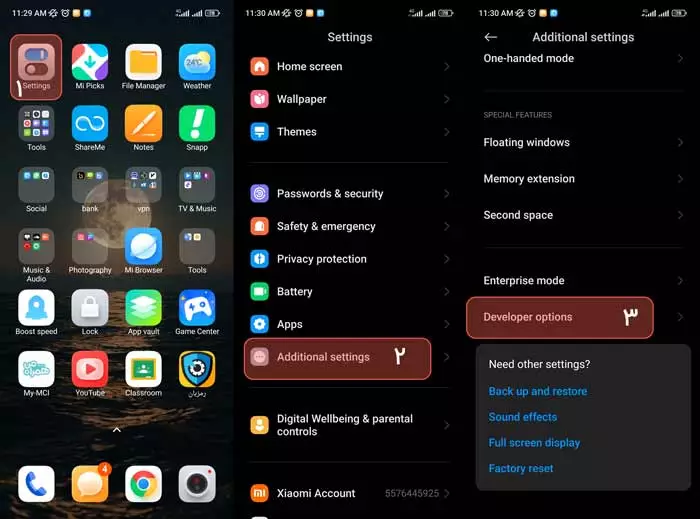
بلد باشید: آموزش برنامه نویسی با گوشی (اپلیکیشن های لازم و روش شروع)
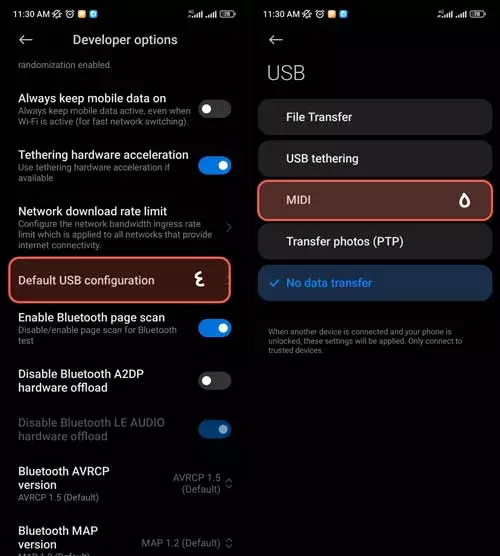
در تنظیمات صدای لپتاپ، گوشی را بهعنوان خروجی انتخاب کنید.
صدا را پخش کنید.
- مزایا: کیفیت دیجیتال، بدون نیاز به AUX
- معایب: نیاز به تنظیمات پیشرفته، پشتیبانی محدود
- مناسب برای: کاربران اندروید با دانش فنی.
روشهای بیسیم با تمرکز بر اپلیکیشنها
۱. بلوتوث
توضیح: بلوتوث روشی رایج برای انتقال صدای بیسیم است که نیازی به اپلیکیشن اضافی ندارد.
مراحل:
- بلوتوث را در لپتاپ (ویندوز: Settings > Devices > Bluetooth؛ مک: System Preferences > Bluetooth) و گوشی فعال کنید.
- گوشی را در حالت قابل شناسایی قرار دهید و از لپتاپ با آن جفت شوید.
- در تنظیمات صدای لپتاپ، گوشی را بهعنوان خروجی بلوتوث انتخاب کنید.
- صدا را پخش کنید.
- مزایا: بیسیم، ساده، در دسترس
- معایب: تأخیر احتمالی، کاهش کیفیت در کدکهای قدیمی
- مناسب برای: استفاده روزمره با حداقل تنظیمات.
بلد باشید یک عمر بدردتون میخوره روش کاهش ده برابری حجم ویدیوها بدون تغییر کیفیت!
۲. اپلیکیشن SoundWire - ساوند وایر (وایفای)
توضیح: SoundWire یکی از محبوبترین اپلیکیشنها برای انتقال صدای لپتاپ به گوشی از طریق وایفای است. این اپلیکیشن گوشی را به بلندگوی بیسیم تبدیل میکند.
- لینک دانلود از گوگل پلی
- لینک دانلود از مایکت
- لینک دانلود از بازار
- لینک دانلود آیفون
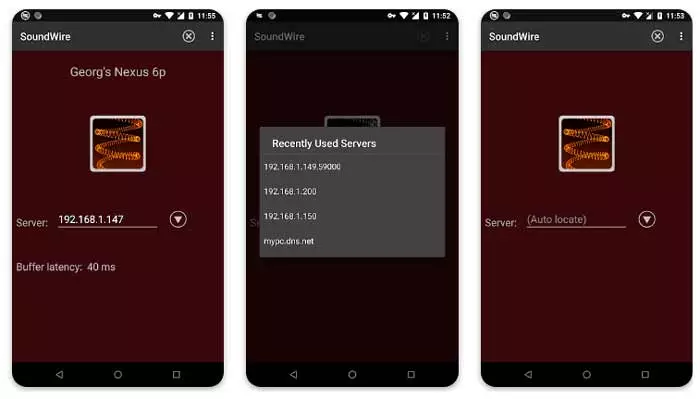
مراحل:
- SoundWire Server را روی لپتاپ و اپلیکیشن SoundWire را روی گوشی (از Google Play یا App Store) دانلود کنید.
- مطمئن شوید لپتاپ و گوشی به یک شبکه وایفای متصل هستند.
- نرمافزار سرور را روی لپتاپ اجرا کنید و آدرس IP نمایشدادهشده را در اپلیکیشن گوشی وارد کنید.
- در تنظیمات صدای لپتاپ، SoundWire را بهعنوان خروجی انتخاب کنید.
- صدا را پخش کنید.
- مزایا: کیفیت بالا، تأخیر کم، انعطافپذیر
- معایب: نیاز به وایفای پایدار، نصب نرمافزار
- مناسب برای: کاربرانی که کیفیت صدا و فاصله بیشتر میخواهند.
۳. اپلیکیشن AudioRelay - اودیوریلای(وایفای/USB)
توضیح: AudioRelay مشابه SoundWire عمل میکند و از وایفای یا USB برای انتقال صدا استفاده میکند. نسخه رایگان آن برای اکثر کاربران کافی است.
- لینک دانلود از گوگل پلی
- لینک دانلود از مایکت
- لینک دانلود از بازار
- لینک دانلود آیفون
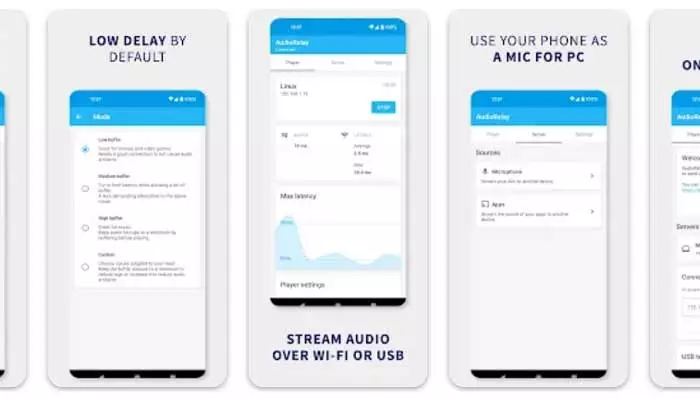
مراحل:
- AudioRelay Server را روی لپتاپ و اپلیکیشن AudioRelay را روی گوشی نصب کنید.
- برای اتصال وایفای، دستگاهها را به یک شبکه متصل کنید و آدرس IP سرور را در اپلیکیشن وارد کنید. برای USB، گوشی را با کابل وصل کنید.
- در تنظیمات صدای لپتاپ، AudioRelay را بهعنوان خروجی انتخاب کنید.
- صدا را پخش کنید.
- مزایا: پشتیبانی از وایفای و USB، رابط کاربری ساده
- معایب: نیاز به نصب اپلیکیشن، وابستگی به شبکه
- مناسب برای: کاربرانی که به گزینههای چندگانه نیاز دارند.
بلد باشید: 9 بهترین برنامه ویرایش عکس چهره (زیبا کننده+ فیلتر)
۴. اپلیکیشن WO Mic -وو میک (وایفای/بلوتوث/USB)
توضیح: WO Mic در اصل برای تبدیل گوشی به میکروفون طراحی شده، اما میتواند برای پخش صدای لپتاپ روی گوشی نیز استفاده شود.
- لینک دانلود از گوگل پلی
- لینک دانلود از مایکت
- لینک دانلود از بازار
- لینک دانلود آیفون
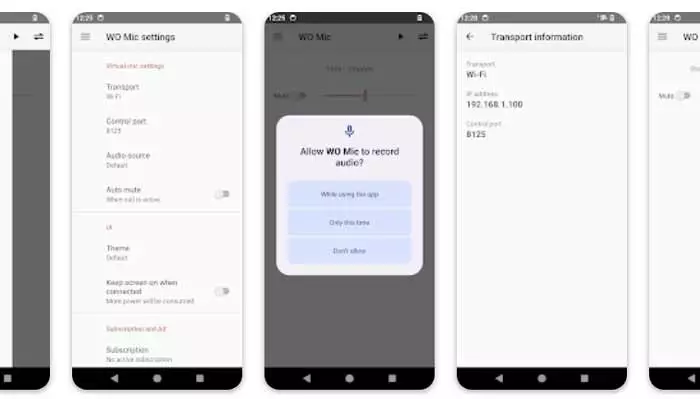
مراحل:
- WO Mic Client را روی لپتاپ و اپلیکیشن WO Mic را روی گوشی نصب کنید.
- نوع اتصال (وایفای، بلوتوث یا USB) را انتخاب کنید.
- برای وایفای، آدرس IP را وارد کنید؛ برای بلوتوث، دستگاهها را جفت کنید؛ برای USB، تنظیمات Developer Options را فعال کنید.
- در تنظیمات صدای لپتاپ، WO Mic را بهعنوان خروجی انتخاب کنید.
- صدا را پخش کنید.
- مزایا: چندمنظوره، پشتیبانی از اتصالهای مختلف
- معایب: پیچیدگی تنظیمات، کیفیت متغیر
- مناسب برای: کاربرانی که به انعطافپذیری بالا نیاز دارند.
۵. AirPlay- ایر پلی (برای کاربران اپل)
توضیح: AirPlay پروتکل اختصاصی اپل است که برای انتقال صدا از مک به آیفون یا آیپد استفاده میشود. نیازی به اپلیکیشن اضافی ندارد.
مراحل:
- مطمئن شوید مک و آیفون به یک شبکه وایفای متصل هستند.
- در مک، به System Preferences > Displays > AirPlay بروید و آیفون را انتخاب کنید.
- صدا را پخش کنید.
- مزایا: کیفیت عالی، ادغام بومی با دستگاههای اپل
- معایب: محدود به اکوسیستم اپل، نیاز به وایفای
- مناسب برای: کاربران اپل.

مقایسه روشها
|
روش |
نیاز به اپلیکیشن |
اتصال |
مزایا |
معایب |
مناسب برای |
|
کابل AUX |
خیر |
با سیم |
ساده، ارزان، بدون تأخیر |
نیاز به جک AUX، محدودیت کابل |
بودجه کم، استفاده سریع |
|
کابل USB |
خیر |
با سیم |
کیفیت دیجیتال |
تنظیمات پیچیده، پشتیبانی محدود |
کاربران اندروید پیشرفته |
|
بلوتوث |
خیر |
بیسیم |
ساده، در دسترس |
تأخیر احتمالی، کیفیت متوسط |
استفاده روزمره |
|
SoundWire |
بله |
وایفای |
کیفیت بالا، تأخیر کم |
نیاز به وایفای، نصب اپلیکیشن |
کیفیت بالا، فاصله زیاد |
|
AudioRelay |
بله |
وایفای/USB |
چندمنظوره، رابط ساده |
نیاز به نصب، وابستگی به شبکه |
کاربران حرفهای |
|
WO Mic |
بله |
وایفای/بلوتوث/USB |
انعطافپذیر |
تنظیمات پیچیده، کیفیت متغیر |
کاربران با نیازهای چندگانه |
|
AirPlay |
خیر |
وایفای |
کیفیت عالی، ادغام بومی |
محدود به اپل، نیاز به وایفای |
کاربران اپل |
بلد باشید: آموزش ادیت عکس با گوشی (از 0 تا 100 با نکات و ترفندها)
نکات کاربردی
- تبدیل تاریخ شمسی به میلادی برای اپلیکیشنها: برخی اپلیکیشنها (مانند SoundWire) ممکن است برای ثبتنام تاریخ تولد بهصورت میلادی بخواهند. برای مثال، ۱ فروردین ۱۳۸۰ معادل ۲۱ مارس ۲۰۰۱ است.
- بهروزرسانی درایورها: درایورهای صوتی لپتاپ را بهروز کنید تا از مشکلات جلوگیری شود.
- شبکه پایدار: برای اپلیکیشنهای وایفای، از روتر قوی استفاده کنید.
- تست قبل از استفاده: اتصال را قبل از استفاده در موقعیتهای مهم تست کنید.
- امنیت: از اپلیکیشنهای معتبر از فروشگاههای رسمی (Google Play، App Store) استفاده کنید.
فیلم آموزشی انتقال صفحه گوشی و صدای آن به لپ تاپ
نتیجهگیری
پخش صدای لپتاپ روی گوشی با روشهای با سیم و بیسیم بهراحتی امکانپذیر است. روشهای با سیم مانند کابل AUX و USB برای سادگی و کیفیت مناسب هستند، در حالی که روشهای بیسیم، بهویژه اپلیکیشنهایی مثل SoundWire، AudioRelay و WO Mic، انعطافپذیری و کیفیت بالایی ارائه میدهند. کاربران اپل میتوانند از AirPlay برای تجربهای بیدردسر استفاده کنند. با انتخاب روش مناسب و دنبال کردن مراحل این مقاله، میتوانید بهراحتی صدای لپتاپ را روی گوشی پخش کنید و از تجربه صوتی بهتری لذت ببرید. حالا یکی از این روشها را امتحان کنید و دنیای صداها را به گوشی خود بیاورید!